نصب ویندوز ۱۰ از روی اینترنت، این روزها به یک روش بسیار محبوب تبدیل شده است. با کمکاربرد شدن درایوهای نوری و حتی فلشمموریها، بسیاری از افراد ترجیح میدهند از همین روش برای نصب استفاده کنند.
این روش نه تنها سریع و مطمئن است، بلکه به شما این امکان را میدهد که جدیدترین و بهروزترین نسخهٔ ویندوز را مستقیماً نصب کنید. مایکروسافت به طور رسمی اعلام کرده که استفاده از ابزار Media Creation Tool یا روش بازیابی از طریق ابر (Cloud Recovery)، بهترین و مناسبترین راه برای همه کاربران، از معمولی تا حرفهای، به شمار میرود.
تجربه نصب ویندوز بدون فلش: سریع، بدون دردسر
در یکی از کارهای اخیرم، باید لپتاپهای یک شرکت را تعمیر و بهروز میکردم. متوجه شدم تمام درگاههای USB آنها خراب است و کار نمیکند. حتی امکان راهاندازی سیستم با DVD هم وجود نداشت. در نتیجه تنها راهی که باقی مانده بود، نصب ویندوز از طریق اینترنت بود.
در ابتدا کمی تردید داشتم، اما با کمک گزینه «بازنشانی ویندوز» و انتخاب قابلیت «بارگیری از ابر» در ویندوز ۱۰، توانستم یک نصب تازه و کامل انجام دهم، بدون اینکه حتی به دیسک یا فلش نیاز داشته باشم. نتیجه کار عالی بود: یک سیستم کاملاً تمیز، سریع و بهروز که مثل روز اولش کار میکرد.
روشهای نصب ویندوز ۱۰ از طریق اینترنت
۱. استفاده از گزینه Reset this PC (Cloud Download)
در بهروزرسانیهای جدید ویندوز ۱۰، یک امکان تازه به نام «بارگیری از ابر» به بخش بازیابی سیستم اضافه شده است. این گزینه به شما کمک میکند بدون نیاز به دیسک نصب یا حافظه جانبی، ویندوز را مستقیماً از اینترنت دریافت کرده و دوباره نصب کنید.
مراحل:
برای بازگردانی ویندوز به حالت اول، این مراحل را دنبال کنید:
اول، به بخش Settings بروید. سپس از آنجا، گزینه Update & Security و بعد Recovery را انتخاب کنید.
حالا، روی دکمه Reset this PC کلیک کنید.
در مرحله بعد، گزینه Remove everything را انتخاب نمایید. اگر میخواهید فایلهای شخصیتان حفظ شود، میتوانید گزینه Keep my files را انتخاب کنید.
سپس، Cloud Download را انتخاب کنید.
بعد از این، مراحل نصب به صورت خودکار ادامه پیدا میکند. سیستم، فایلهای مورد نیاز را直接从 اینترنت دانلود کرده و یک ویندوز تازه نصب میکند.
در آزمایشی که انجام شد، این کل فرآیند، بسته به سرعت اینترنت، بین ۳۰ تا ۹۰ دقیقه طول کشید.
۲. نصب از طریق Media Creation Tool (مناسب برای سیستم دیگر)
اگر کامپیوتر شما روشن میشود اما ویندوز آن به درستی بالا نمیآید، و تنها دسترسی شما به اینترنت است، هنوز هم میتوانید ویندوز را نصب کنید.
برای این کار، میتوانید از طریق سایت مایکروسافت، ابزار Media Creation Tool را دریافت کنید و با کمک آن، فایل ISO ویندوز را دانلود و مستقیماً نصب نمایید.
حتی لازم نیست حتماً از فلش مموری استفاده کنید. با نرمافزارهایی مانند Ventoy یا با تغییر تنظیمات بایوس، میتوانید فایل ISO را از روی هارددیسک خود بوت کرده و ویندوز را نصب کنید.

مقایسه نصب اینترنتی با روشهای سنتی
وقتی روش نصب از طریق اینترنت را با نصب با فلش مقایسه کردم، چند تفاوت مهم مشاهده شد:
| ویژگی | نصب اینترنتی | نصب با فلش |
|---|---|---|
| نیاز به ابزار فیزیکی | ندارد | دارد (فلش، DVD) |
| دریافت نسخه بهروز | بله | نه همیشه |
| سرعت اجرا | وابسته به اینترنت | وابسته به USB |
| ریسک خرابی فایل | کمتر (از منبع اصلی) | بیشتر در صورت فلش مشکلدار |
| دسترسی برای افراد غیر فنی | سادهتر | نیاز به ایجاد بوت USB |
بر اساس بررسیهای سایت How-To Geek، اگر لپتاپ شما درایو USB ندارد، بهترین روش برای نصب ویندوز، استفاده از نسخه اینترنتی است. بنابراین اگر قصد خرید ویندوز ۱۱ یا ویندوز ۱۰ اورجینال را دارید، دیگر لازم نیست نگران چگونگی نصب آن روی لپتاپ خود باشید.
منابع معتبر و تحلیل فنی
مایکروسافت در راهنمای رسمی خود با نام «روشهای بازیابی در ویندوز» توضیح میدهد که وقتی از گزینه «دانلود از ابر» استفاده میکنید، دو اتفاق مهم میافتد: اول اینکه فایلهای جدید و سالم سیستم روی کامپیوتر شما نصب میشود، و دوم اینکه فایلهای قدیمی که خراب یا مشکلدار هستند، پاک میشوند.
علاوه بر این، وقتی ویندوز را از طریق اینترنت نصب میکنید، فایلها به صورت رمزگذاریشده و با تأیید هویت منتقل میشوند. این کار احتمال آلوده شدن سیستم به ویروس یا بدافزار را تقریباً از بین میبرد.
در یک مقاله از TechRadar با عنوان «چگونه ویندوز ۱۰ را بدون از دست دادن اطلاعات دوباره نصب کنیم» نیز به کاربران توصیه شده که برای امنیت بیشتر و سرعت بالاتر، گزینه «دانلود از ابر» را به روشهای آفلاین ترجیح دهند.
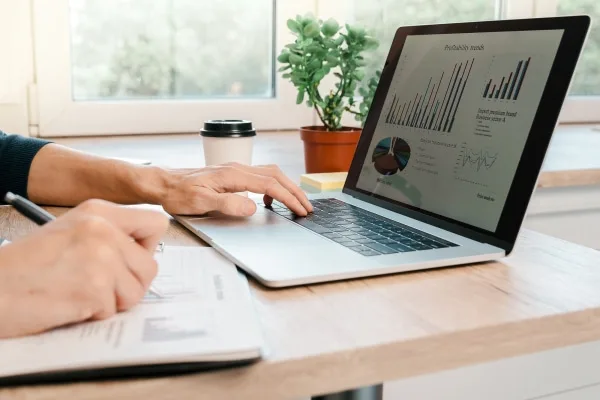
نکات مهم قبل از شروع نصب اینترنتی
برای نصب راحتتر، این نکات را در نظر داشته باشید:
**اینترنت پرسرعت:** بهتر است سرعت اینترنت شما حداقل ۱۰ مگابیت بر ثانیه باشد تا دانلود فایلها بدون مشکل انجام شود.
**پشتیبانگیری مهم است:** حتی اگر گزینه «نگهداری فایلهای من» را انتخاب میکنید، یک کپی از اطلاعات مهم خود در جای دیگری ذخیره کنید.
**برق کافی:** لپتاپ شما باید به برق متصل باشد یا باتری آن به طور کامل شارژ شده باشد، چون فرآیند نصب ممکن است زمان زیادی طول بکشد.
**آنتیویروس موقتاً خاموش:** بهتر است نرمافزار آنتیویروس دیگری که روی سیستم دارید را به طور موقت غیرفعال کنید، چون ممکن است اجازه دانلود فایلهای لازم را ندهد.
جدول جمعبندی
| نکته | شرح |
|---|---|
| بهترین گزینه برای نصب | Reset this PC > Cloud Download |
| مناسب برای چه کسانی | کاربرانی بدون فلش یا DVD، یا کسانی که نسخه بهروز میخواهند |
| مزایای کلیدی | سریع، بدون ابزار اضافی، نصب مستقیم نسخه آخر |
| منابع معتبر | Microsoft, TechRadar, How-To Geek |
| توصیه نهایی | نصب ویندوز از اینترنت امنترین و سادهترین روش حال حاضر است |
سؤالات متداول
آیا نصب از اینترنت به اینترنت پرسرعت نیاز دارد؟
بله، برای جلوگیری از قطعی یا نصب ناقص، بهتر است حداقل سرعت ۱۰Mbps داشته باشید.
آیا این روش تمام درایورها را هم نصب میکند؟
معمولاً بله، اما درایورهای خاص ممکن است نیاز به نصب دستی داشته باشند. همچنین خوب است که برای آشنایی با روش حذف درایور های خراب به مطلب زیر از سایت زر سلوشن توجه نمایید:
برای حذف یک درایور خراب باید وارد بخش Device Manager ویندوز شوید. درایورهای آسیبدیده معمولاً با یک علامت تعجب زرد رنگ مشخص میشوند. سپس روی درایور مدنظرتان راست کلیک کرده و گزینهی Uninstall device را انتخاب کنید. با این کار درایور فوق از نصب خارج میشود. برای نصب مجدد همین درایور میتوانید از روشهایی که بالاتر توضیح دادیم استفاده کنید.
آیا نسخهای که نصب میشود، آخرین نسخه ویندوز است؟
بله، Cloud Download همیشه آخرین بیلد رسمی ویندوز را از سرور مایکروسافت دریافت میکند.
آیا این روش ایمن است؟
طبق مستندات رسمی مایکروسافت، بله. فایلها از طریق HTTPS و بهصورت امن منتقل میشوند.

